csgo如何看帧数 CSGO如何查看帧数和FPS
更新时间:2024-01-07 16:45:18作者:yang
CSGO如何查看帧数和FPS是一款备受欢迎的电子竞技游戏,而在这个游戏中,了解自己的帧数(FPS)是非常重要的,FPS代表每秒传输的帧数,也就是显示器每秒刷新的画面数量。知道自己的帧数可以帮助玩家了解游戏的流畅程度,以及对电脑性能的要求。如何查看CSGO的帧数呢?本文将为大家介绍几种简单实用的方法,帮助玩家轻松获取帧数信息。无论是新手还是老玩家,都可以从中受益。
具体方法:
1.进入游戏,是没有帧数fps和网络延迟ping显示的。

2.游戏首页点各项设置菜单——游戏设置——启用开发者控制台(~),选择是。
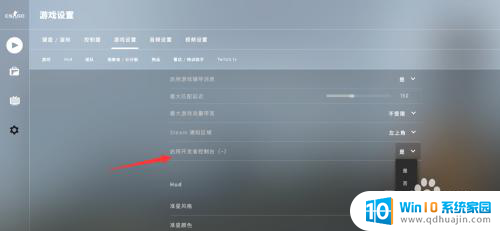
3.之后在游戏中按下~键,便可打开控制台。
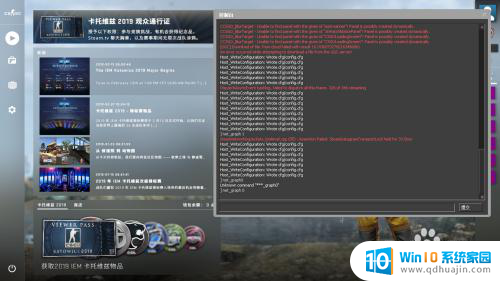
4.在控制台中输入net_graph 1,敲enter键。便开启帧数fps显示和网络延迟ping显示。其中fps代表帧数,指画面每秒传输帧数,帧数越高画面越流畅;ping代表游戏数据传输时间,ping越高说明网络越不好,游戏会卡。
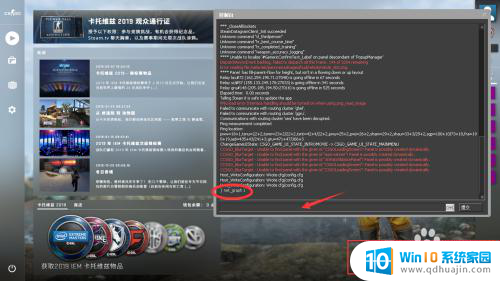
5.如果想关闭fps和ping的显示,则可以在控制台中输入net_graph 0。可以看到右下角已经不显示了。
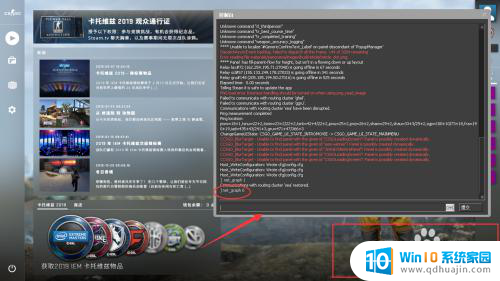
6.fps和ping信息的显示区域可调,net_graphpos 0为显示在左下,net_graphpos 1为显示在右下,net_graphpos 2为显示在中下。
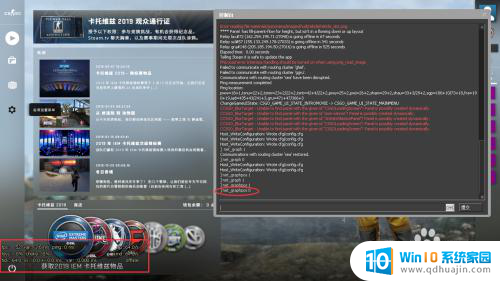
以上就是csgo如何查看帧数的全部内容,如果遇到这种情况,你可以按照以上步骤解决问题,非常简单快速。
csgo如何看帧数 CSGO如何查看帧数和FPS相关教程
热门推荐
电脑教程推荐
win10系统推荐
- 1 萝卜家园ghost win10 64位家庭版镜像下载v2023.04
- 2 技术员联盟ghost win10 32位旗舰安装版下载v2023.04
- 3 深度技术ghost win10 64位官方免激活版下载v2023.04
- 4 番茄花园ghost win10 32位稳定安全版本下载v2023.04
- 5 戴尔笔记本ghost win10 64位原版精简版下载v2023.04
- 6 深度极速ghost win10 64位永久激活正式版下载v2023.04
- 7 惠普笔记本ghost win10 64位稳定家庭版下载v2023.04
- 8 电脑公司ghost win10 32位稳定原版下载v2023.04
- 9 番茄花园ghost win10 64位官方正式版下载v2023.04
- 10 风林火山ghost win10 64位免费专业版下载v2023.04